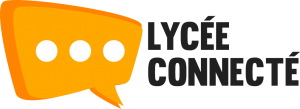Les parcours (c’est à dire les ensembles d’activités et de ressources) réalisés avec Moodle peuvent être sauvegardés afin d’être restaurés dans d’autres cours (sous réserve de versions compatibles). Cette restauration de cours rend possible la mutualisation de parcours réalisés par des collègues d’établissements différents (alors que le lycée connecté ne permet pas d’ouvrir ses parcours …
Category: Lycée Connecté – Moodle
Créer des groupes dans un cours Moodle
Depuis la rentrée, la mise en place de groupes alternant cours présentiels et enseignement à distance nous oblige à différencier dans le temps les travaux que nous transmettons aux élèves. Le logiciel Pronote ne permet pas d’affecter directement un travail ou une activité à un groupe d’élèves. À contrario, Moodle permet de créer des groupes …
Récupérer les travaux des élèves à l’aide de Moodle sur le lycée connecté
Dans les articles précédents, nous avons vu comment créer un cours et y déposer du contenu à l’aide de la Ressource Fichier. Nous allons dans cet article apprendre à récupérer le travail réalisé par les élèves sur une activité donnée au préalable. Activez le mode édition du votre cours. Ajoutez un activité ou une ressource …
Mettre à disposition des documents pour les élèves avec un cours Moodle sur le lycée connecté
Depuis la page principale de votre cours, activez le mode édition puis cliquez sur “Ajouter une Activité ou une Ressource” en bas de la Section qui doit accueillir le document en destination des élèves. Dans l’onglet “Mode Avancé” choisissez parmi les Ressources, la ressource “Fichier” Elle se trouve en bas de propositions de Ressources. Dans …
Lycée Connecté – Organiser son cours Moodle avec des étiquettes (Lycée Connecté)
Dans les deux articles précédents nous avons appris à créer un cours Moodle au format Parcours sur le lycée connecté (voir ici), puis nous avons appris à y inscrire nos élèves (voir là).Un cours au format “Parcours” de Moodle est constitué d’un ensemble de sections à l’intérieur desquelles sont placées des activités (qui supposent une …
Ajouter des élèves dans un cours Moodle du Lycée Connecté.
Depuis la page d’accueil (ou Tableau de bord) des cours Moodle du Lycée Connecté (si vous ne savez pas de quoi il s’agit, lisez l’article ici) cliquez sur l’onglet “Mes Cours” Cliquez ensuite dans la case grise (voir photo ci-dessous) du cours pour lequel vous souhaitez inscrire des élèves. Un bandeau orange apparaît en bas …
Créer un cours Moodle sur le Lycée connecté
Rendez-vous sur la page d’accueil du lycée connecté et cliquez sur “Se connecter” en haut de la page. Choisissez le profil “Personnels établissements” dans la fenêtre pop-up qui s’ouvre. Choisissez ensuite votre Académie. Saisissez, sur la page suivante, votre identifiant et votre mot de passe académiques puis cliquez sur “Valider” Vous êtes maintenant sur la …